Guida Android
Alcuni semplici suggerimenti per aiutarti ad interagire con l'app utente.
L'immagine sottostante mostra l'interfaccia dell'app una volta aperta.
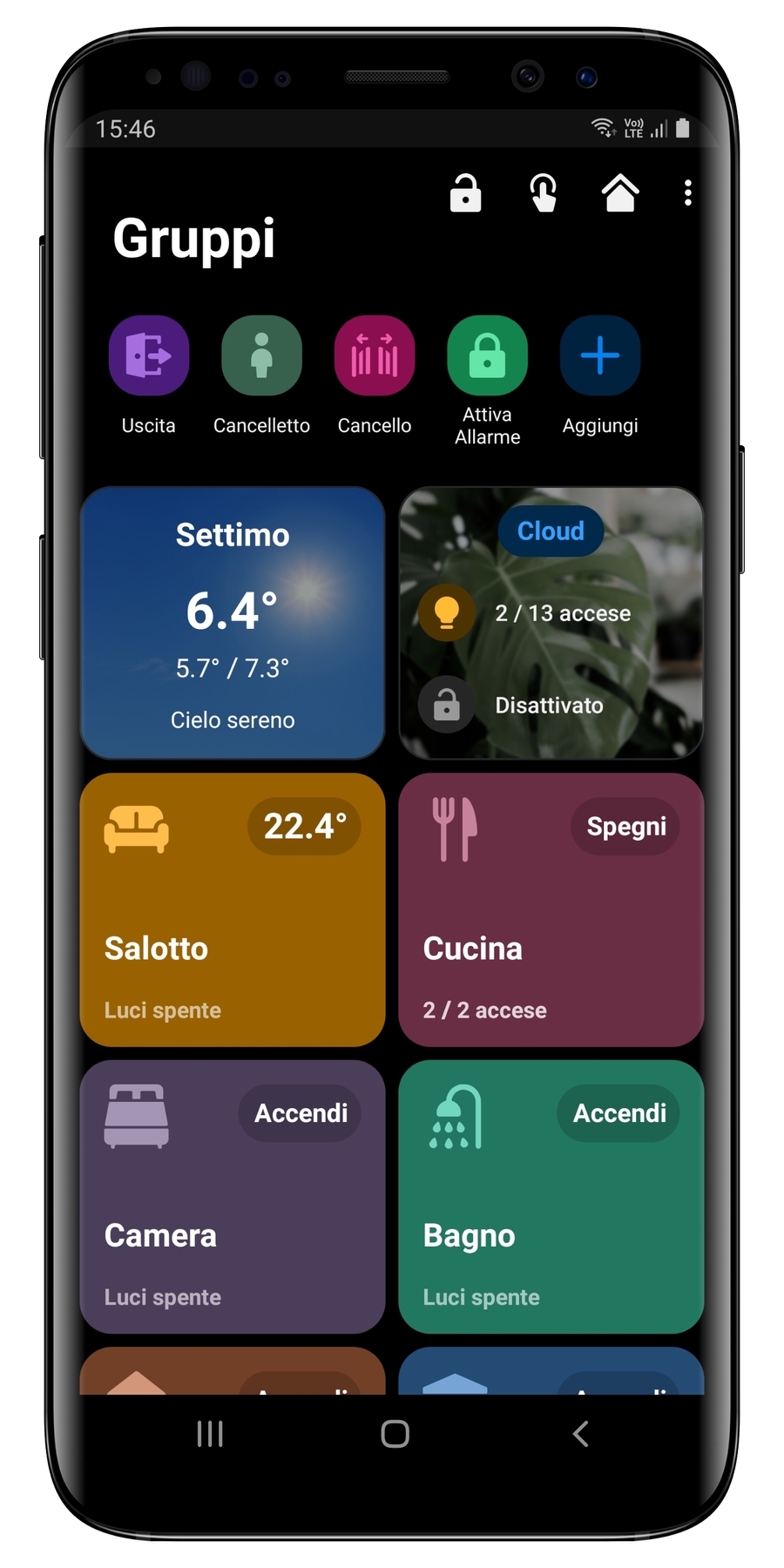
I Gruppi non sono altro che un modo per organizzare il tuo sistema. In genere si fanno coincidere con le stanze (soggiorno, camera matrimoniale, ecc.) o con le zone (zona giorno, zona notte, esterno, ecc.).
La guida è suddivisa per argomento e vi consigliamo di procedere con l'ordine suggerito. Buona Lettura!
Last updated
Was this helpful?